专业的软件下载网站!

系统工具 | 345KB
语言:简体
3 .0
应用简介
SoftMedia蓝屏助手是一款Windows蓝屏代码查询工具,帮助用户查询电脑蓝屏历史记录和蓝屏代码查询,为用户提供一套相应的解决方案,有效帮助您解决电脑蓝屏问题。
SoftMedia蓝屏助手是一款Windows蓝屏代码查询工具,帮助用户查询电脑蓝屏历史记录和蓝屏代码查询,为用户提供一套相应的解决方案,有效帮助您解决电脑蓝屏问题。
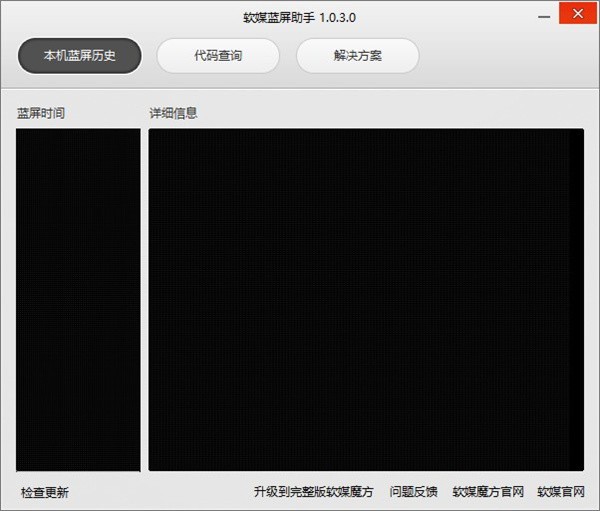
指示
1、启动SoftMedia蓝屏助手后,默认显示本地蓝屏历史记录。
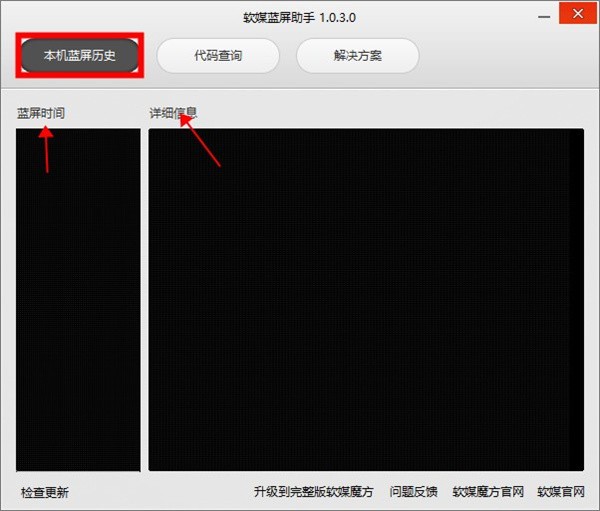
2、点击【代码查询】,输入蓝屏代码,查询蓝屏原因及解决方案。
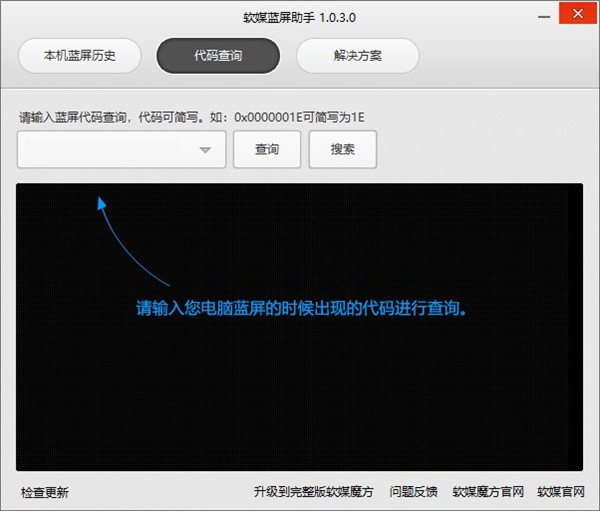
3、点击【解决方案】查看系统蓝屏的一般解决方案。
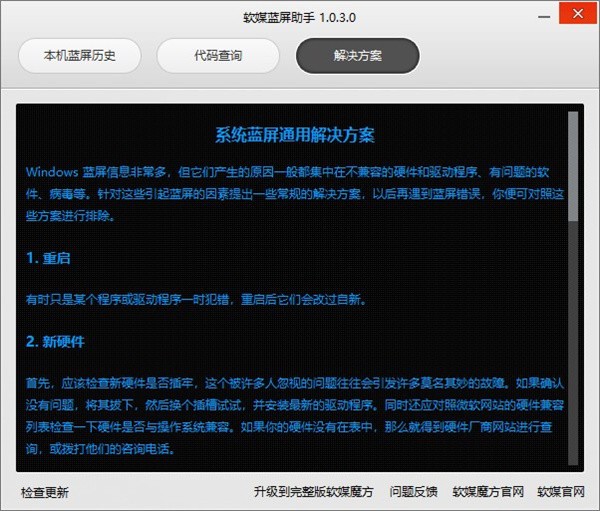
常见问题
蓝屏解决办法
Windows蓝屏信息有很多,但其原因一般集中在不兼容的硬件和驱动程序、有问题的软件和病毒等。针对这些导致蓝屏的因素提出了一些常见的解决方案。如果以后遇到蓝屏错误,可以使用这些解决方案来消除它们。
1. 重新启动
有时,这只是程序或驱动程序出错,他们会在重新启动后纠正它。
2.新硬件
首先,您应该检查新硬件是否已牢固插入。这个很多人忽视的问题,往往会导致很多莫名其妙的故障。如果确认没有问题,可以拔掉,重新插入或者换个插槽尝试,并安装最新的驱动程序。网购最有可能导致内存条因运输而松动。
3、新驱动、新服务
如果您刚刚安装了某个硬件的驱动程序或者安装了某个软件并在系统服务中添加了相应的项目(如杀毒软件、CPU散热软件、防火墙软件等),那么在使用过程中会出现蓝屏的情况。重启后使用。如果有故障可以卸载或者禁用。
4.检查病毒
有些病毒也会导致Windows蓝屏死机,因此病毒扫描必不可少。同时,一些木马、间谍软件也会造成蓝屏,所以最好使用相关工具进行扫描检查。
5、查询系统日志
在“开始~运行”中输入:EvntVwr、msc,回车后打开“事件查看器”,注意检查“系统日记”和“有用程序日记”中标记的“关键”项目。
6.查询关机码
记下蓝屏中麻木的密码E图案,使用软件蓝屏助手进行查询。一般情况下,都可以找到相应的解决案例。
7. 最后已知的正确配置
一般情况下,更新硬件驱动程序或添加新硬件并安装驱动程序后会出现蓝屏。此时,您可以使用系统提供的“最近一次的正确配置”启动计算机,并在笔记本启动屏幕上有选项。
8.安装最新的系统补丁
有些蓝屏故障是Windows本身的缺陷造成的,更不用说大家都使用的旗舰版系统了。因此,可以通过安装最新的系统补丁来解决。安装补丁后,系统会变得臃肿,启动速度降低。
变更日志
SoftMedia蓝屏助手v1.0.3.0更新(2020-11-26)
【更正】
1.搜索蓝屏代码时使用默认浏览器。
2.从代码查询标签切换到本地蓝屏历史标签后重新创建组合框问题。
3、蓝屏历史记录中,查询结果的标签文本不居中。
4. 崩溃原因中的解释文字将覆盖解决问题。
热门攻略